¿No sabes cómo actualizar tu fiel smartphone Android? ¿Estás buscando las últimas novedades sobre el sistema operativo o las aplicaciones? Descúbrelo en esta guía completa cómo actualizar Android de todas las formas posibles e imaginable, incluso si el fabricante ha dejado de desarrollar nuevo firmware oficial para su dispositivo.
Si has oído hablar de ROM, Firmware, Sistema Operativo, debes saber que al final siempre es lo mismo. Este no es más que el software principal que se ejecuta en tu smartphone que vamos a actualizar, con los pasos que te explicaré en este artículo.
Cómo actualizar Android vía OTA (método más sencillo)
El mejor método para actualizar Android es utilizar el sistema de actualización ya integrado en el sistema operativo. Las actualizaciones se descargarán una vez conectado a Internet a través de un servidor, sin utilizar cables ni PC, de ahí el nombre (OTA significa literalmente Over The Air). La única limitación de este método es que se pueden instalar firmwares oficiales, o más bien serán los únicos que aparecerán disponibles en cuanto aparezca una nueva versión, respecto a la que tienes a bordo de tu smartphone.
Para actualizar cualquier smartphone Android basta con abrir el menú:
Configuración -> Acerca del teléfono -> (Información del software si está presente) y haga clic en el elemento Descargar actualizaciones o Actualizaciones del sistema (dependiendo del dispositivo en uso).
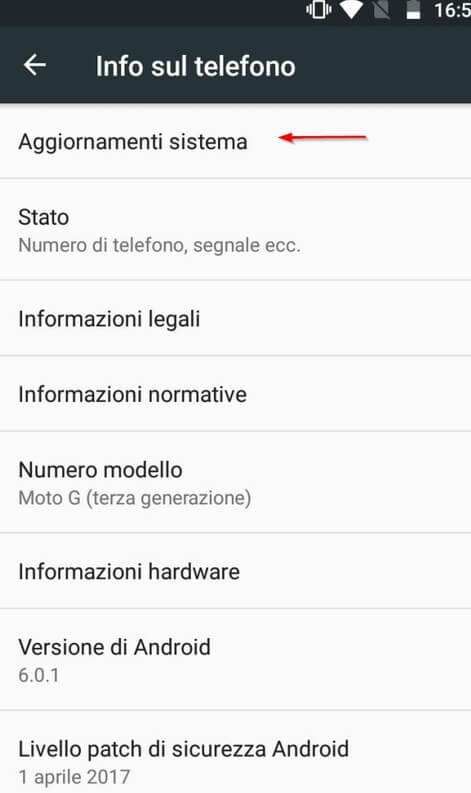
En otros smartphones puede haber una aplicación dedicada a las actualizaciones, pero el funcionamiento es idéntico. Si el sistema OTA encuentra una actualización disponible te ofrecerá descargarla vía WiFi (ya que puede ser grande) e instalarla lo antes posible.
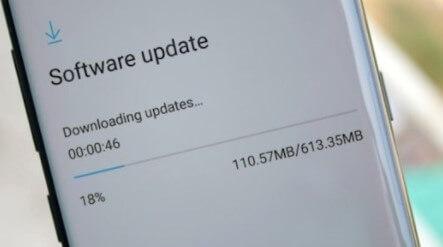
Al finalizar, el smartphone se reiniciará y, pasados unos minutos, ya tendremos la nueva versión del sistema operativo.
Estas actualizaciones traerán muchas características nuevas, como correcciones de errores de seguridad, solución de problemas, actualizaciones del kernel y de la versión de Android y, en general, una mayor estabilidad y velocidad para su dispositivo. Lo importante, sea cual sea el método de actualización, es realizarla con al menos un 50% de carga y nunca apagar el smartphone, ya que esta operación en ocasiones puede durar varios minutos e interrumpirla supondría en algunos casos tener que contactar con el soporte.
Cómo actualizar Android a través de una PC
Además del sistema de actualización OTA, es posible recibir actualizaciones oficiales y no oficiales instalando el programa de administración del teléfono inteligente y descargándolo todo a través de la PC.
Los programas de gestión de teléfonos inteligentes de los fabricantes más famosos se pueden encontrar en la siguiente lista:
- Grava (Samsung)
- LG PC Suite
- HolaSuite (Huawei)
- Asistente inteligente Lenovo MOTO (Motorola y Lenovo)
- Mi PC Suite (Xiaomi)
Una vez que haya descargado el programa creado por el fabricante de su teléfono inteligente, simplemente conecte el teléfono inteligente mediante un cable USB, abra el programa e inicie el procedimiento de actualización del firmware (si hay una nueva versión del sistema operativo).
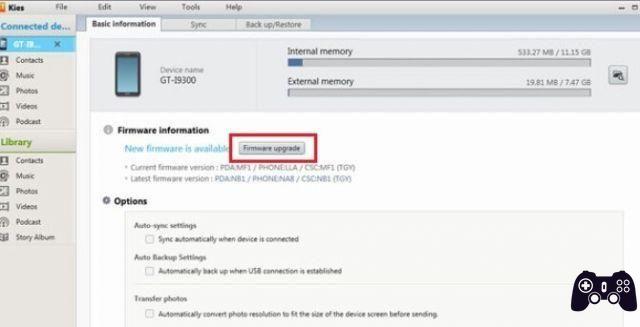 Confirme cuando sea necesario y espere a que el dispositivo se reinicie con la actualización ya instalada.
Confirme cuando sea necesario y espere a que el dispositivo se reinicie con la actualización ya instalada.
Las pantallas y voces cambian según el fabricante y la versión del smartphone, pero el procedimiento de actualización vía suite es sencillo de aplicar como ya se ha visto con la OTA.
Flashear ROM oficiales
Además de las actualizaciones proporcionadas vía OTA y vía PC Suite, es posible actualizar un dispositivo Android obteniendo la ROM o firmware oficial publicado por el fabricante. En este caso, perderá todos los datos y aplicaciones, pero también podrá utilizar versiones del sistema operativo que aún no se hayan lanzado a través de OTA o PC Suite y quizás incluso eliminar la marca, si su teléfono inteligente tiene la marca Tim, Vodafone, Wind. o cualquier otro operador.
Las ROM y el firmware oficiales se pueden encontrar en los siguientes enlaces:
- Samsung
- LG
- Huawei
- Motorola
- Xiaomi
- HTC
¿Cómo instalar estos archivos? Es necesario utilizar herramientas de tapajuntas puestas a disposición por los propios fabricantes para realizar estas delicadas operaciones.

Las herramientas utilizadas se pueden encontrar en los siguientes enlaces.
- Odín (según Samsung)
- LG Flash Tool
- RSD Lite (Motorola)
- Xiaomi Mi FlashPro
- HERRAMIENTA FLASH HTC
Usar estas herramientas no es fácil, por eso te recomiendo buscar una guía específica en Google indicando el nombre y versión de la ROM o firmware seguido del nombre de la herramienta de flasheo utilizada.
Cómo actualizar Android con ROMs no oficiales
¿Su teléfono inteligente Android ya no es compatible? Aún puedes actualizarlo a la última versión de Android usando una ROM no oficial. Estas ROM se basan en el lanzamiento de la versión de código abierto de Android (AOSP) y en el estudio del firmware lanzado, para obtener una compatibilidad lo más similar posible a la de las ROM oficiales.
NOTA: Al utilizar una ROM no oficial puedes perder algunas funciones de tu smartphone, así como la garantía del producto. ¡Actúe sólo si es consciente del riesgo!
Las ROM no oficiales más populares están disponibles a continuación:
- LineageOS
- Slimroms
- AOKP
- Android paranoico
- CarbonROM
Personalmente aprecio mucho LineageOS (anteriormente CyanogeMod) por su simplicidad, compatibilidad y actualizaciones constantes.
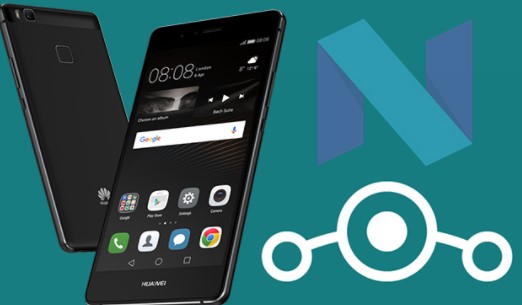
Instalar este tipo de ROM requiere un mínimo de practicidad, ¡ya que no basta con presionar un botón para obtenerlas! Muchos smartphones cuentan con sistemas de seguridad que impiden añadir ROMs sin firmar, por lo que antes de continuar necesitaremos obtener guías para:
- Desbloquear el gestor de arranque
- Cambiar la recuperación del sistema
- Añade la ROM al almacenamiento interno
Todo el material necesario se puede encontrar en Google escribiendo el modelo de smartphone y el nombre de la ROM elegida, pero si las guías online te resultan demasiado difíciles te aconsejo que lo olvides y te apoyes exclusivamente en las actualizaciones oficiales del sistema.
Todos los procedimientos descritos anteriormente, así como en los teléfonos inteligentes, también sirven para actualizar Android en tabletas.
Cómo actualizar aplicaciones en Android
¿No quieres actualizar todo el sistema pero estás satisfecho con tener siempre actualizadas todas las aplicaciones? En este caso el funcionamiento es muy sencillo, basta con abrir la aplicación Google Play Store, abrir el menú lateral izquierdo y tocar con el dedo Mis aplicaciones y juegos. En la ventana que se abre, simplemente haga clic en "Actualizar todo" para comenzar a actualizar las aplicaciones (si hay actualizaciones).
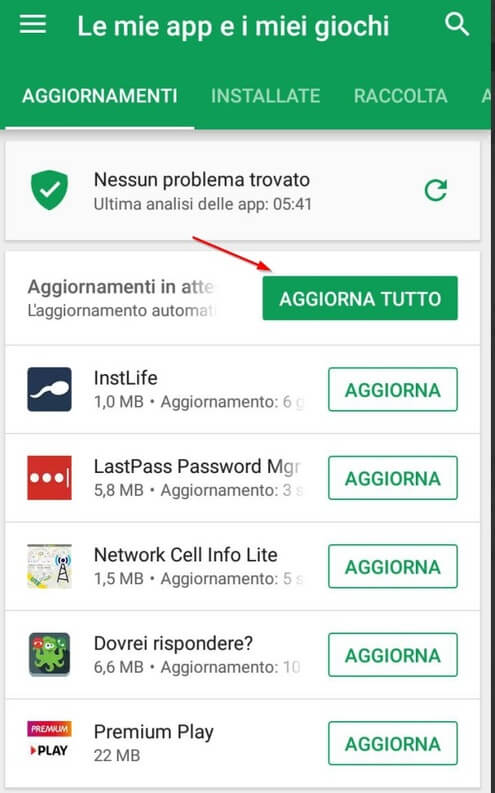
Alternativamente, puedes actualizar solo una aplicación en particular haciendo clic en el botón refrescar junto al nombre del mismo, sin necesariamente tener que actualizar todo. En cualquier caso, Android cuenta con un sistema de actualización automática de aplicaciones que te permitirá tener las aplicaciones siempre actualizadas cuando estés conectado a través de la red WiFi y/o hayas conectado el cargador a la toma adecuada. Si quieres consejos sobre cuáles son las mejores aplicaciones para instalar, echa un vistazo aquí:
Cómo actualizar Android: guía completa





